


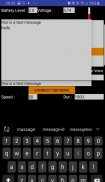
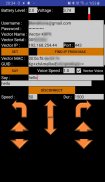
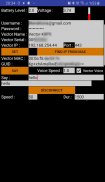
Vector CTRL

คำอธิบายของVector CTRL
นี่คือแอปควบคุมสำหรับ Anki/DDL Vector ซึ่งให้คุณใช้เป็นกล้องรักษาความปลอดภัยที่เคลื่อนไหวได้
ขณะนี้ให้คุณควบคุม Vector;
- การแสดงฟีดกล้องสดจาก Vector
- พูดสิ่งที่คุณเขียนในช่องข้อความ
(ใน 2 เสียงที่แตกต่างกัน)
- เดินหน้าถอยหลัง
- เลี้ยวซ้ายเลี้ยวขวา
- กำหนดความเร็วในการเคลื่อนที่
- เลื่อนศีรษะขึ้น/ลง
- เลื่อนลิฟท์ขึ้น/ลง
- ปรับความเร็วในการเคลื่อนที่
- ตั้งค่าสีตาของ Vector โดยเลือกจากเครื่องมือเลือกสีที่สวยงาม
- ดูระดับแบตเตอรี่และแรงดันไฟฟ้าของ Vector
- ถ่ายภาพและบันทึกลงในหน่วยความจำโทรศัพท์
- บันทึกไฟล์วิดีโอลงหน่วยความจำโทรศัพท์
- รองรับเกมแพด
- เปลี่ยนสีตา
- การสนับสนุนแนวตั้งและแนวนอน
- อ่านข้อความจากทุกพื้นผิวและพูดออกเสียง
*** ประกาศสำคัญ ***
โปรดดูวิดีโอคำแนะนำ:
https://www.youtube.com/watch?v=hmDmaKmAb_E
เพื่อรับที่อยู่ IP, หมายเลขซีเรียลของเวกเตอร์
1. วาง Vector ไว้ที่ท่าเรือ (เปิดและขับเคลื่อนผ่าน USB)
2. กดปุ่ม Vector 2 ครั้ง (คุณจะเห็นชื่อเวกเตอร์)
3. ยกลิฟต์ของ Vector ขึ้นแล้ววางลง
4. คุณจะเห็น;
ถึง. อนุกรมเวกเตอร์บนบรรทัดที่ 1
ข. ที่อยู่ IP ในบรรทัดที่ 4
คุณต้องป้อนชื่อผู้ใช้ (อีเมล) และรหัสผ่านสำหรับบัญชี Anki จากนั้นป้อนที่อยู่ IP ในเครื่องของ Vector
การตั้งค่า 3 อย่างนี้ทำให้ Vector พูดอะไรก็ได้ที่คุณต้องการ
เมื่อคุณตั้งค่าทั้ง 3 ฟิลด์นี้อย่างถูกต้อง ขั้นแรกให้กดปุ่ม "ตั้งค่า" เพื่อรับ GUID สำหรับการเข้าถึง จากนั้นกรอกช่องข้อความ "พูด" แล้วกด "พูด"
หากต้องการย้าย คุณต้องมีการตั้งค่าเพิ่มเติม:
- ชื่อเวกเตอร์
- อนุกรมของเวกเตอร์
เมื่อกรอกการตั้งค่าครบ 5 รายการแล้ว กรุณากด "set"
จากนั้นเพื่อเริ่มการย้าย Vector โปรดกด "เชื่อมต่อ"
หาก Vector ของคุณเปิดอยู่และเชื่อมต่อเครือข่ายอยู่
หากโทรศัพท์ของคุณสามารถเข้าถึง Vector ด้วยที่อยู่ IP ที่ตั้งไว้ (และพอร์ต)
หากคุณป้อนการตั้งค่าทั้ง 5 อย่างถูกต้อง
คุณควรเห็นลูกศรทิศทางเพื่อควบคุมเวกเตอร์
หลังจากที่คุณย้าย Vector เสร็จแล้ว คุณจะต้องปล่อยการควบคุมออกไป
เพื่อจุดประสงค์นี้ กรุณากดปุ่ม "ตัดการเชื่อมต่อ"
*** สำคัญ - กรณีการใช้งาน ***
คุณยังสามารถใช้มันเมื่อคุณไม่อยู่บ้าน คุณเพียงแค่ต้อง;
1. แมปพอร์ต tcp 443 ของ Vector กับพอร์ตที่มีอยู่บนเราเตอร์ของคุณ
2. ทำให้พอร์ตนี้สามารถเข้าถึงได้จากเครือข่ายภายนอก
3. รับ IP แบบคงที่หรือบริการ DNS แบบไดนามิกเพื่อให้คุณสามารถเข้าถึงเราเตอร์ของคุณได้จากทุกที่
(เช่น หาก Vector ของคุณมีที่อยู่ IP 192.168.1.43 ให้แมปพอร์ต 444 ของเราเตอร์ของคุณไปที่ 192.168.1.43 พอร์ต 443 จากนั้นเข้าถึง IP ภายนอกของเราเตอร์หรือชื่อ DNS และเปลี่ยนพอร์ตบนแอปเป็น 444)
***การแก้ไขปัญหา***
โปรดตรวจสอบให้แน่ใจ;
- Vector เปิดอยู่และโทรศัพท์ของคุณสามารถเข้าถึงที่อยู่ IP ของ Vector ที่คุณป้อนใน GUI ของแอป
- คุณป้อนทั้ง 5 อินพุตอย่างถูกต้องสำหรับเวกเตอร์ (ที่อยู่ IP, อนุกรม (00123456), ชื่อเวกเตอร์ (Vector-A1B2), ผู้ใช้บัญชี Anki และรหัสผ่านของคุณ)
- คุณยอมรับคำขออนุญาตเมื่อคุณเรียกใช้แอปครั้งแรก
รองรับเกมแพด/จอยสติ๊กที่รองรับ Android:
คุณสมบัตินี้ได้รับการทดสอบกับคอนโทรลเลอร์ Xbox One Bluetooth และคอนโทรลเลอร์ Nvidia Shield TV แต่ควรครอบคลุมเกมแพดทั้งหมดที่มีปุ่มควบคุมประเภทนี้
การใช้งาน:
- เชื่อมต่อคอนโทรลเลอร์ของคุณกับโทรศัพท์ / แท็บเล็ต (เชื่อมต่อบลูทูธหรือสาย USB)
- เปิดแอป Vector CTRL
- เข้าสู่การตั้งค่าและปล่อยให้มันเชื่อมต่อ
- ปุ่มเกมแพด:
จอยสติ๊กซ้าย: เดินหน้า, ถอยหลัง, ซ้าย, ขวา
dpad: เดินหน้า ถอยหลัง ซ้าย ขวา
จอยสติ๊กด้านขวา: หัวขึ้น/ลง
ปุ่มไหล่ซ้าย: ยกขึ้น
ปุ่มไหล่ขวา: ยกลง
ปุ่ม X: ไปที่เครื่องชาร์จ
ปุ่ม Y: ถอดเครื่องชาร์จออก
ปุ่ม A: เซอร์ไพรส์
ปุ่มจอยสติ๊กซ้าย/ขวาลง: เชื่อมต่อ/ตัดการเชื่อมต่อ
***รองรับไวร์พ็อด***
ตั้งแต่รุ่น 14.0 เป็นต้นไป แอปของเรารองรับหุ่นยนต์ Vector ที่เชื่อมต่อกับ Wire Pod
โปรดล้างข้อมูลแอปของคุณเมื่อเปลี่ยนระหว่าง wirepod/DDL
คลิกช่องทำเครื่องหมาย "Wirepod" ในการตั้งค่า เมื่อเลือกแล้ว ช่อง IP ของพ็อดจะมองเห็นได้ จะพยายามค้นหา IP ของพ็อดโดยใช้ชื่อท้องถิ่น "escapepod" หากไม่สำเร็จ คุณสามารถลองเปิดใช้งานช่องทำเครื่องหมาย Wirepod อีกครั้ง คุณยังสามารถป้อนที่อยู่ IP ของ Wire Pod ด้วยตนเองได้
กรอกข้อมูลที่จำเป็นอื่นๆ แล้วคลิก "ตั้งค่า" และไปยังหน้าการเชื่อมต่อ

























